Как отправить смс с компьютера на телефон бесплатно. Как через смс
Как отправлять СМС с компьютера

Необходимость отправки текстового сообщения с компьютера на мобильный телефон может возникнуть в любой момент. Поэтому знание того, как это сделать, может пригодиться каждому. Отправить SMS с компьютера или ноутбука на смартфон можно большим количеством способов, каждый из которых найдет своего пользователя.
SMS через сайт оператора
В большинстве случаев отлично подойдет специальный сервис, который представлен на официальном сайте большинства известных мобильных операторов. Такой способ подойдет для тех, кто в данный момент не имеет доступа к своему телефону, но имеет учетную запись на сайте своего оператора. Однако каждый такой сервис отличается собственным функционалом и далеко не всегда достаточно иметь заранее созданный аккаунт.
МТС
Если вашим оператором является компания МТС, то регистрация личного кабинета не потребуется. Но все не так просто. Дело в том, что хоть и необязательно иметь готовую учетную запись на сайте оператора, необходимо чтобы рядом был телефон с установленной сим-картой МТС.
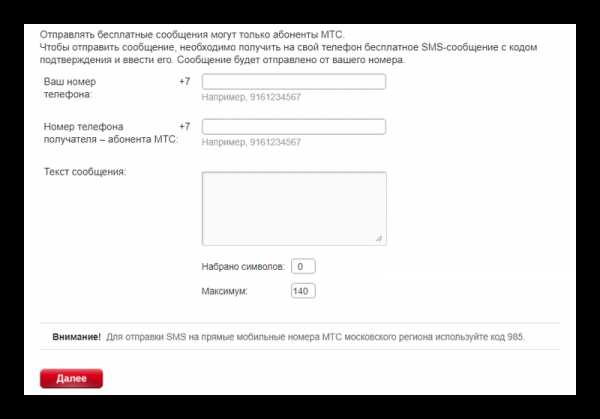
Чтобы отправить сообщение с помощью официального сайта МТС, потребуется ввести номера мобильных телефонов отправителя и получателя, а также сам текст СМС. Максимальная длина такого сообщения составляет 140 символов, и это полностью бесплатно. После ввода всех необходимых данных на номер отправителя будет прислан код подтверждения, без которого завершить процесс невозможно.
Читайте также: Мой МТС для Android
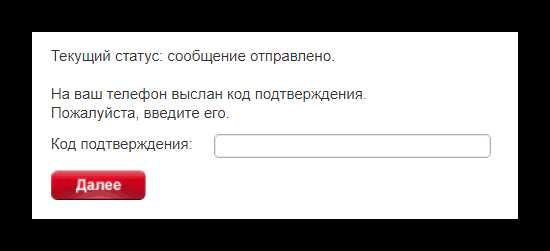
Помимо стандартных SMS, на сайте реализована возможность отправки MMS. Это также полностью бесплатно. Сообщения можно отправлять только на номера абонентов МТС.
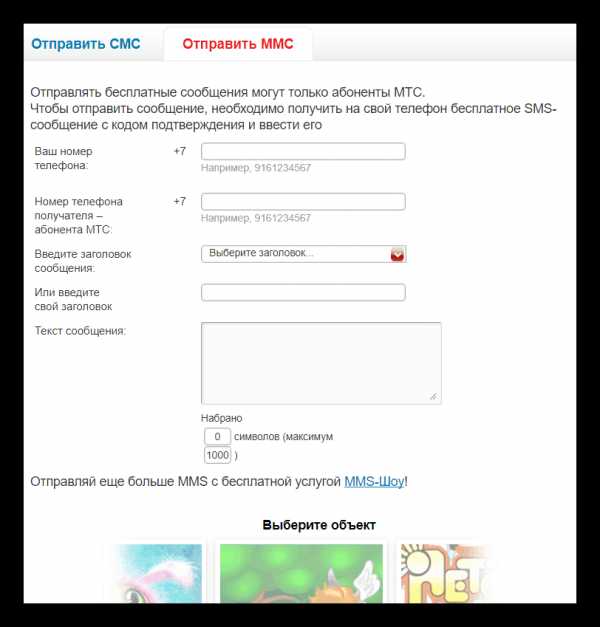
Перейти на сайт отправки СМС и ММС для абонентов МТС
Плюс ко всему, существует возможность скачать специальную программу, которая также позволяет выполнять все вышеописанные действия без посещения официального сайта компании. Однако в таком случае сообщения уже не будут бесплатными и их стоимость будет вычисляться, исходя из вашего тарифного плана.
Скачать приложения для отправки СМС и ММС для абонентов МТС
Мегафон
Как и в случае с МТС, абонентам оператора Мегафон необязательно иметь зарегистрированный личный кабинет на официальном сайте для отправки сообщения с компьютера. Однако, опять же, под рукой должен быть телефон с активированной сим-картой компании. В связи с этим такой способ является не совсем практичным, однако для некоторых случаев все же подойдет.
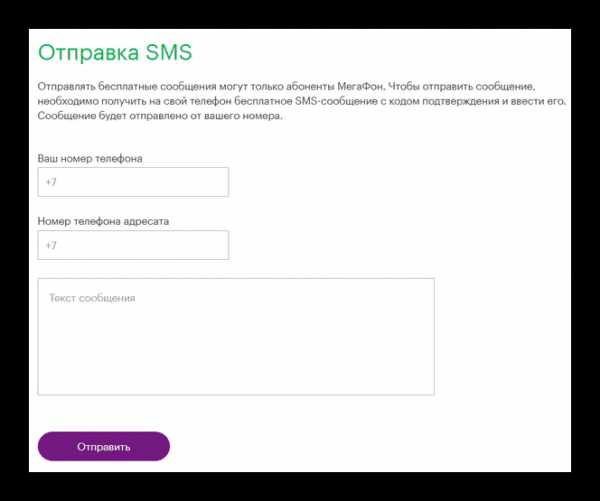
Вводим номер мобильного отправителя, получателя и текст сообщения. После этого вводим код подтверждения, пришедший на первый номер. Сообщение отправлено. Как и в случае с МТС, данный процесс не требует финансовых затрат от пользователя.

В отличие от сервиса на сайте МТС, функция отправки ММС у конкурента не реализована.
Перейти на сайт отправки SMS для Мегафон
Билайн
Наиболее удобным из представленных выше сервисов является Билайн. Однако он подойдет только в тех случаях, когда адресатом сообщения является абонент данного оператора. В отличие от МТС и Мегафон, здесь достаточно указать лишь номер получателя. То есть совсем необязательно иметь под рукой мобильный телефон.
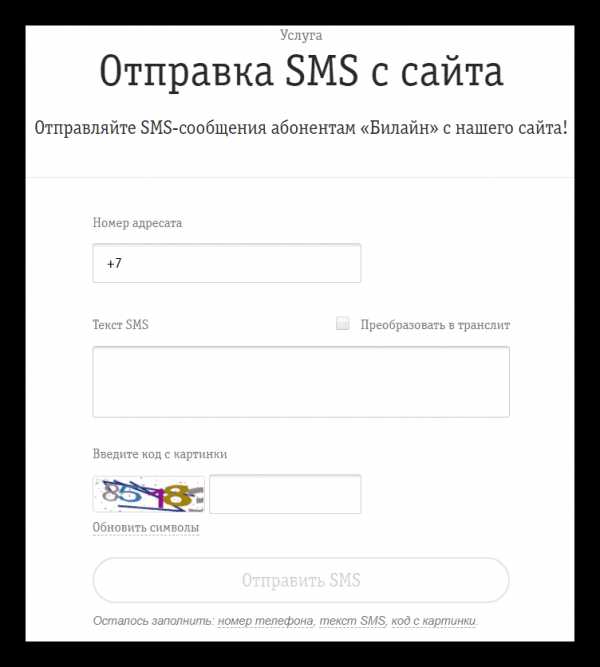
После ввода всех необходимых данных сообщение сразу же отправится без дополнительных подтверждений. Стоимость данной услуги равна нулю.

Перейти на сайт отправки SMS на номера Билайн
TELE2
Сервис на сайте ТЕЛЕ2 так же прост, как и в случае с Билайном. Все что вам потребуется — это номер мобильного телефона, принадлежащего TELE2 и, естественно, текст будущего сообщения.
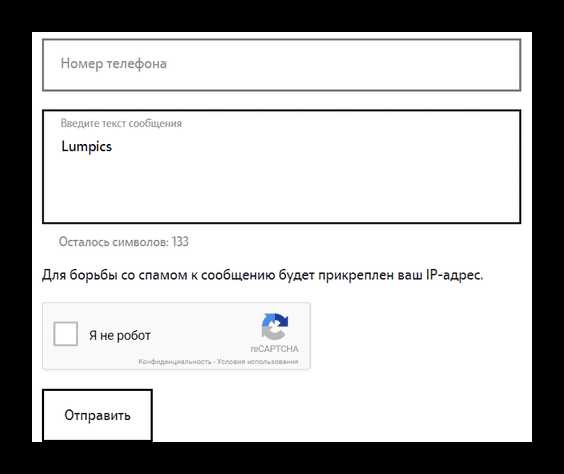
Если необходимо отправить более 1-го сообщения, такой сервис может не подойти. Это связано с тем, что здесь установлена специальная защита, которая не позволяет отправлять много SMS с одного IP-адреса.
Перейти на сайт отправки SMS на номера TELE2
Сервис My SMS Box
Если по каким-либо причинам описанные выше сайты вам не подходят, попробуйте другие онлайн-сервисы, которые не привязаны к какому-то определенному оператору, а также предлагают свои услуги на бесплатной основе. На просторах интернета существует огромное количество таких сайтов, каждый из которых имеет свои индивидуальные достоинства и недостатки. Однако в данной статье мы рассмотрим наиболее популярный и удобный из них, который подойдет практически для всех случаев жизни. Данный сервис называется My SMS Box.
Здесь можно не только отправить сообщение на любой мобильный номер, но и отслеживать чат с ним. При этом пользователь остается полностью анонимным для адресата.
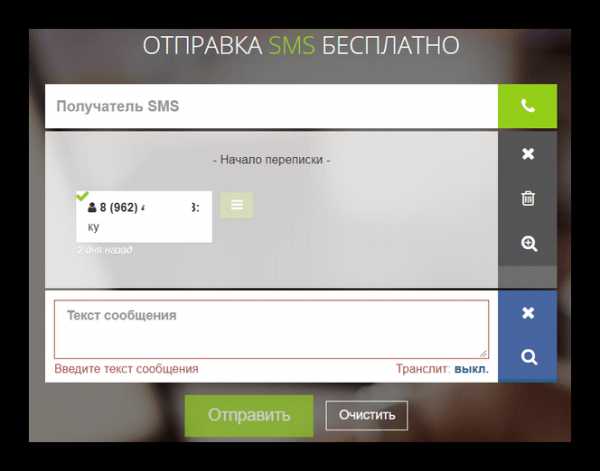
В любой момент можно очистить переписку с данным номером и покинуть сайт. Если говорить о недостатках сервиса, то главным и, возможно, единственным из них является нелегкий процесс получения ответа от адресата. Человек, который получит SMS с данного сайта не сможет просто так ответить на него. Чтобы сделать это, отправитель должен создать анонимный чат, ссылка на который автоматически появится в сообщении.
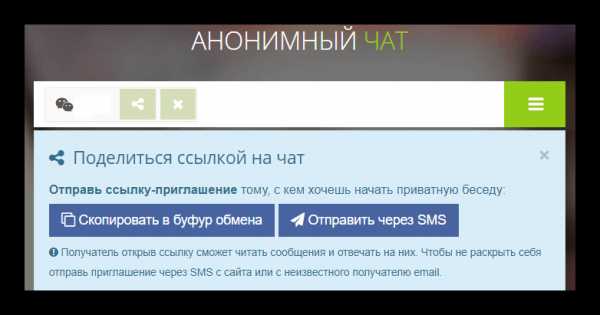
Плюс ко всему, в данном сервисе реализована коллекция готовых сообщений на все случаи жизни, которыми можно воспользоваться совершенно бесплатно.
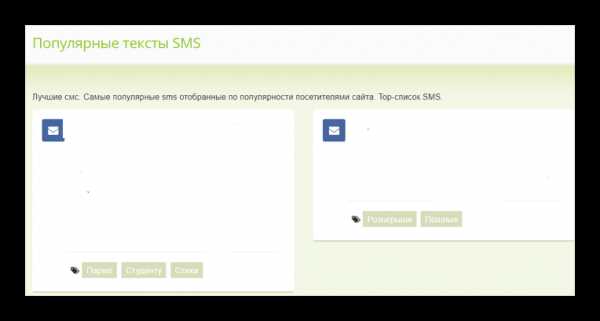
Перейти на сайт My SMS Box
Специальное программное обеспечение
Если по каким-либо причинам вам не подходят вышеописанные способы, можно также попробовать специальные программы, которые устанавливаются на компьютер и позволяют бесплатно отправлять сообщения на телефоны. Основным преимуществом данных программ является огромная функциональность, с помощью которой можно решить множество задач. Иными словами, если все предыдущие способы решали только одну задачу — отправить SMS с компьютера на мобильный телефон, то здесь можно воспользоваться более обширным функционалом в этой сфере.
SMS-Organizer
Программа SMS-Organizer предназначена для массовой рассылки сообщений, но, само собой, можно отправлять и одиночные сообщения на необходимый номер. Здесь реализовано множество самостоятельных функций: от собственных шаблонов и отчетов до черного списка и использования прокси. Если вам не нужна рассылка сообщений, то лучше воспользоваться другими способами. В обратном случае СМС-Органайзер может отлично подойти.
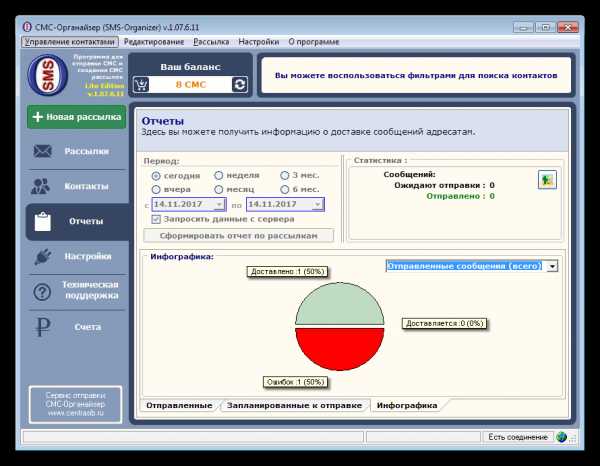
Главным недостатком программы является отсутствие бесплатной версии. Для официального пользования необходимо приобрести лицензию. Однако на первые 10 сообщений действует пробный период.
Скачать SMS-Organizer
iSendSMS
В отличие от SMS-Organizer, программа iSendSMS предназначена именно для стандартной отправки сообщений без массовой рассылки, к тому же она полностью бесплатна. Здесь реализована возможность обновлять адресную книжку, использовать прокси, антигейт и так далее. Главным же недостатком является то, что отправка возможна лишь на некоторое количество операторов по базе самой программы. И все же данный список является довольно обширным.
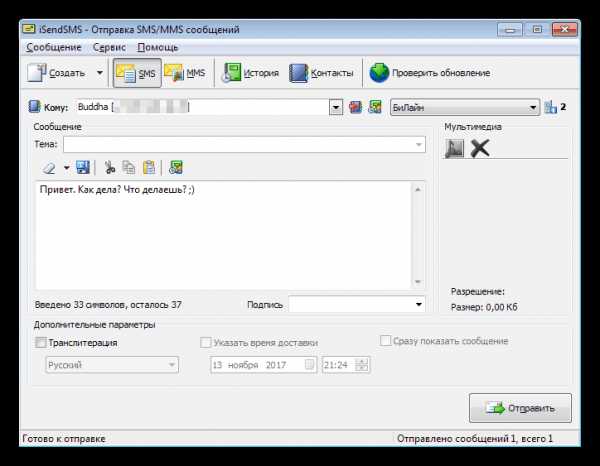
Скачать iSendSMS
ePochta SMS
Программа еПочта СМС предназначена для массовой рассылки небольших сообщений на необходимые номера. Из всех представленных выше способов этот является наиболее затратным и непрактичным. Как минимум все до единой его функции являются платным. Каждое сообщение рассчитывается в зависимости от тарифного плана. В общем, данное ПО лучше использовать только в крайнем случае.
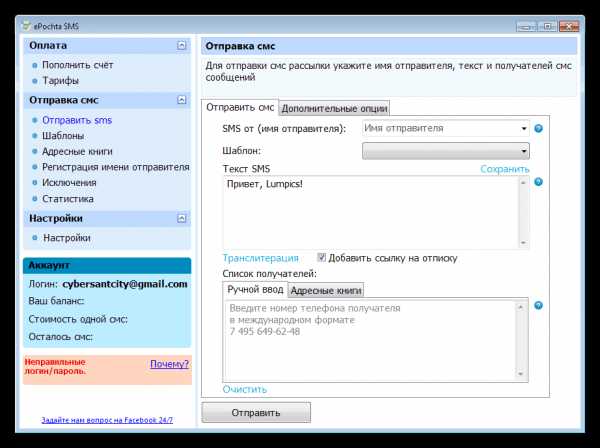
Скачать ePochta SMS
Заключение
Хотя вопрос отправки SMS c персонального компьютера на мобильные телефоны является не таким актуальным в наше время, все равно существует огромное количество способов решить данную задачу. Главное, выбрать тот, что подойдет именно вам. Если под рукой есть телефон, но на его балансе недостаточно средств или не получается отправить сообщение по другой причине, можно воспользоваться сервисом вашего оператора. Для тех случаев, когда телефона рядом нет — отлично подойдет сервис My SMS Box или одна из специальных программ.
Мы рады, что смогли помочь Вам в решении проблемы. Задайте свой вопрос в комментариях, подробно расписав суть проблемы. Наши специалисты постараются ответить максимально быстро.Помогла ли вам эта статья?
Да Нетlumpics.ru
Как работает вирус через смс на Андроид
Пользователи не всегда могут распознать вирус в своем мобильнике и соответственно не получается стереть зловредную программу или предпринять какие-то действия раньше, чем вирус получит доступ к персональным данным.
На данный момент самыми уязвимыми считаются Android-смартфоны. Появился новый вирус через смс на Андроид.
Содержание:1. Как действуют мошенники2. Как функционирует вирус3. Примеры из жизни
В смартфонах с открытым кодом, каковой собственно и является операционная система Андроид, новые вирусы распространяются с невероятной быстротой.
Цели злоумышленников теперь изменились. Ранее они пытались лишь воспользоваться деньгами в мобильниках, а сегодня под прицелом банковские карточки и все средства, которые есть в интернет-банке. Мошенников в первую очередь интересуют смартфоны с поддержкой услуги «Мобильный банк». Она позволяет украсть со счета жертвы деньги на номер мошенника. Для этого они отправляют вирус через смс на Андроид.
Как действуют мошенники
Первый подобный вирус активизировался в начале лета 2017г. Опасность в том, что троянец функционирует в Android-смартфоне удаленно.
Злоумышленники отправляют SMS на нужный номер, поэтому чтобы идентифицировать наличие этого вируса в своем мобильном гаджете владельцы смартфонов должны обратить внимание на рост количества SMS-сообщений ценой по 100 рублей. В результате с мобильного счета хозяина смартфона снимается сумма, кратная 100.
Чтобы существенно заработать, злоумышленник вынужден отправлять несколько SMS-троянцев с номера своей жертвы. Ведь в этой мошеннической цепочке работает не только он один.
Троянец поселяется в гаджете жертвы, и именно с номера жертвы шлет СМС-ки на «дорогой» номер мошенников. И именно за эти СМС-ки в адрес этого «дорогого» номера с жертвы снимают по 100 руб. за каждое несанкционированное СМС-сообщение.
Посредниками в данной схеме могут выступать оператор связи, провайдер и другие партнеры, которые могут и не знать о проделках мошенников. Чтобы покрыть все расходы и заработать, злоумышленнику необходимо снять с каждого номера не менее 1000 рублей.
При этом нельзя исключить возможность, что владельцы смартфонов могут пожаловаться своему оператору на кражу денег. И тогда сотовые операторы предпринимают ответные меры, мешающие совершать махинации. Например, они могут ввести обязательный ввод дополнительных подтверждений перед списанием денег и тому подобное. В такой ситуации злоумышленники вынуждены искать новые способы мошенничества.
Благодаря этим факторам появился еще один троянец. Этот представитель Trojan-SMS также выполняет поступающие с удаленного сервера команды.
Новый вирус является более гибким и отлично ориентируется в любых условиях уже с учетом барьеров сотового оператора, и даже состояния счета абонента и времени совершения операций.
Как функционирует вирус

Новый вирус является спящим – он не обладает самостоятельностью. Даже попав в смартфон, он не проявляется никак. Чтобы он заработал, требуется удаленная команда хозяина телефона.
Для этого используется так называемый POST запрос. Он предназначен для запроса, при котором веб-сервер принимает для хранения данные, заключённые в тело сообщения. Он часто используется, например, для загрузки файла.
Использование запроса POST позволяет установить связь с удаленным сервером и получить соответствующую команду, получив которую, троянец начинает отправлять с номеров своих жертв дорогостоящие SMS-сообщения на номер мошенников.
Как действует новый троянец? Например, программа автоматически рассылает SMS-сообщения с одним словом «BALANCE» на номер с поддержкой «Мобильного банка».
Отправляя смс-сообщение c короткого номера, мошенники таким образом могут проверить, есть ли на номере жертвы привязка к счету в банке и какое там состояние счета.
Примеры из жизни
Например, у Сбербанка номер, с которого отправляются сообщения – 900. Когда приходит сообщение «BALANCE» (или, возможно, по-русски «баланс») от отправителя 900, то владелец телефона, доверяя Сбербанку и будучи уверенным, что это сообщение именно от этого банка, открывает сообщение и отвечает на него, желая узнать, что случилось с балансом. Таким образом мошенники получают ответ на свою смс-ку, который для них означает, что к телефону прикреплена банковская карта. Более того, им становится понятно, что этой картой можно управлять с помощью SMS-команд, что входит в услугу «Мобильный банк». А дальше, как говорится, «дело техники».
Одна моя знакомая недавно получила сообщения с короткого номера 4-74-1, который числится за мобильным банком Сбербанка с сообщением «Услуга недоступна, попробуйте позже». Ответ она по понятным причинам не отправляла, уже зная про возможные угрозы. Явно это такие же мошенники, маскируясь под мобильный банк, пытались таким образом вычислить ее реакцию и определить, установлен ли на ее смартфоне мобильный банк.
А дальше, если мошенники вычисляют наличие на мобильном устройстве мобильного банка, то для них не составит труда к нему подключиться несанкционированным образом. К сожалению, подобный сервис «Мобильный банк» пока еще недостаточно защищен. Хотя, конечно, банки и их службы информационной безопасности постоянно над этим работают, создавая более удобные и надежные сервисы.
Читайте далее:
1. Интернет-мошенники: виды мошенничества, наказание за обман и куда обращаться
2. Как перевести деньги с телефона на банковскую карту?
3. Как заставить себя меньше пользоваться телефоном
4. 5 необычных приложений для Android
www.inetgramotnost.ru
Как отправить смс с компьютера на телефон бесплатно: пошаговая инструкция
Сейчас трудно встретить человека, который не знает, как отправлять короткие текстовые сообщения с мобильного телефона. Но в современных условиях многие пользуются ноутбуками, поэтому все чаще у пользователей возникает вопрос: как отправить смс с компьютера, чтобы сэкономить время и деньги? Сделать это легко, если установить на ПК одну из бесплатных программ, о которых мы поговорим ниже.
Массовая рассылка бесплатных смс с помощью онлайн сервисов
Отправка смс-сообщений может производиться сразу не одному, а нескольким пользователям. Такие услуги помогают поддерживать непрерывный контакт с родственниками друзьями, а также могут пригодиться для ведения бизнеса (реклама, маркетинг). С помощью массовой рассылки смс с вашего компьютера можно одновременно отправить приглашение на свадьбу, день рождения или в гости на телефон всем тем людям, которых вы хотите видеть на торжестве.
Чтобы проводить через интернет массовую рассылку смс с компьютера, нужно сначала найти web-ресурсы (сайты), которые оказывают подобные услуги. Эти программы обладают богатыми возможностями, основными из которых являются:
- Массовая рассылка бесплатных смс.
- Отправка сообщений по расписанию.
- История отправки смс.
- Отслеживание доставки.
- Возможность установки задержки между сообщениями.
- Возможность установки приоритета номеров на отправку смс.
- Скорость автоматической рассылки – до 100 смс в секунду.
Специальные программы для отправки смс операторам связи
Бесплатная отправка смс с компьютера на телефон будет осуществляться с помощью специального приложения, которое надо найти и скачать на компьютер. При этом пользователь может отправить анонимное сообщение или прикольную смс, которая уже есть в программе – не нужно ничего выдумывать, да и с клавиатуры ПК текст набирать гораздо быстрее. Для анонимной отправки смс с мобильного телефона существует уникальное java-приложение «iSMS», которое совместимо со всеми моделями телефонов. Ее поддерживают такие российские операторы, как «МТС», «МОТИВ», «Мегафон», «Теле2», «Билайн» .
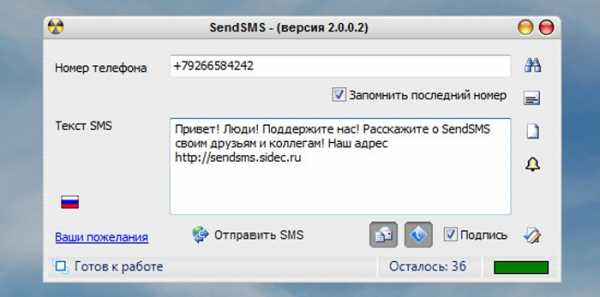
Небольшая, но удобная программа на вашем компьютере запомнит номера всех пользователей, которым будут разосланы сообщения, к тому же, она самостоятельно будет заходить на сайты мобильных операторов, отправляя через них смс. В итоге пользователю останется выбрать из списка интересующий номер, набрать на клавиатуре нужный текст и кликнуть на кнопку «Отправить». Давайте узнаем подробнее о самых востребованных программах для отправки текстовых смс с компьютера.
SMS Sender
Приложение SMS Sender является программой-надстройкой для Microsoft Windows, предназначенной для отправки текстовых смс посредством мобильного телефона. С ее помощью легко отправлять бесплатные сообщения на любом языке, которые поддерживаются операционной системой. Смотрите видеоинструкцию, как установить на ваш компьютер и пользоваться приложением SMS Sender:
SMS Free Sender
Для счастливых обладателей смартфонов, которые управляются операционными системами Android и IOS (ОС для iPhone), разработано специальное приложение Free SMS Sender. Оно работает по такому же принципу, что и аналогичные версии на ПК: вводится текст смс, выбирается адресат и отправляется. В зависимости от интернет-соединения, через несколько секунд приходит капча для подтверждения отправки сообщения. Большим плюсом этой проги для отправки бесплатных смс Free SMS Sender является полное отсутствие рекламы.
Интерфейс приложения включает в себя адресную книгу, которая выводит на экран имя, фамилию, телефонный номер и адрес электронной почты человека, которому планируется отправить бесплатное письмо. Легко выводится и другая информация, к примеру, дата всех отправлений, и стираются давно переданные уведомления. Процесс работы приложения проходит автоматически: он самостоятельно определяет оператора, создает список контактов, с которыми происходит общение чаще.
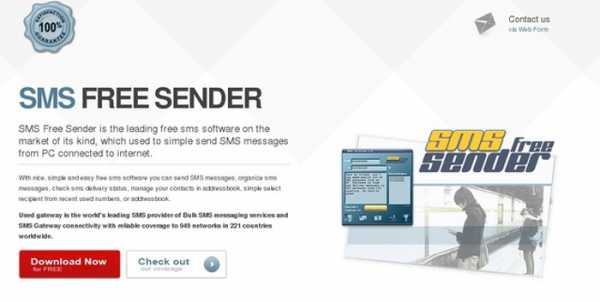
WebSMS
Хотя бесплатное приложение WebSMS было создано зарубежными программистами, оно замечательно взаимодействует с мобильными операторами России и стран СНГ. Благодаря понятному интерфейсу любой пользователь может послать виртуальное письмо, но только длина его будет ограничена. Интересной особенностью WebSMS является возможность отправки голосовых сообщений и MMS.Помимо этого, приложение предлагает пользователям множество шаблонов, которые могут пригодиться в экстренном случае.
Процесс отправки кратких писем происходит полностью автоматически. Приложение самостоятельно определяет месторасположение и производит соответствующие настройки. К примеру, написать смс на МТС бесплатно с компьютера легко, находясь за границей, только набирать тексты лучше латинскими буквами, так как не все зарубежные операторы поддерживают кириллицу.
Microsoft SMS Sender
Это очень удобная утилита для отправки коротких бесплатных сообщений на мобильный телефон с компьютера. Она поддерживает только стандарт SMS, обеспечивает интуитивно понятный интерфейс и использует символы всех международных алфавитов. Передача ММС, рингтонов и картинок приложением не поддерживается. Microsoft SMS Sender не отвечает за доставку, а передача смс производится посредством подключения телефона к компьютеру. Для подключения приложения понадобится:
- скачать утилиту по найденной ссылке и распаковать;
- выбрать папку, куда будет установлена данная программа;
- далее она самостоятельно установится и автоматически создаст ярлык на рабочем столе.
Send Free SMS Messages to Mobile Phones
Предлагаем вашему вниманию еще одну популярную утилиту, которая сможет отправить виртуальные письма с вашего компьютера любому сотовому оператору. Она обладает понятным интерфейсом и отлично выполняет свою задачу везде, где есть интернет. Если вам нужно отправить смс человеку, который не знает адрес вашей электронной почты, то добавьте к нему свою подпись. Утилита совместима со всеми операционными системами телефонов, будь то Андроид или любая другая.
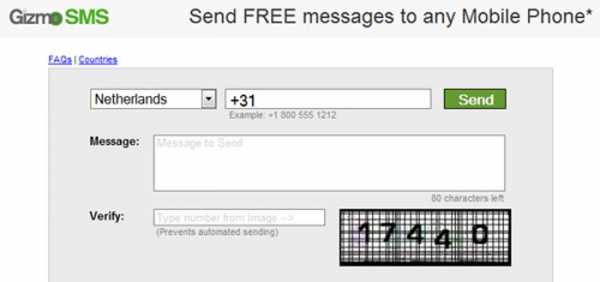
Как прочитать сообщение на телефоне через компьютер
Чтобы на компьютере прочитать смс, следует его перенести на ваш ПК, а сделать это можно с помощью инфракрасного порта, Bluetooth или USB-кабеля. Для этого подключите телефон любым выбранным способом, после чего на экране ПК появится иконка, предупреждающая о том, что операционная система (ОС) увидела новое устройство. Далее установите программу совмещения с помощью установочного диска, который находится в комплекте с вашим мобильным телефоном, после чего выберите раздел «Сообщения».
Дальше найдите папку, которую хотите сохранить, обозначьте ее и нажмите кнопку «Файл», потом «Экспорт», создайте папку, в которую будут копироваться сообщения, перенесите нужную информацию. Но если вы хотите отправить, к примеру, билайн смс бесплатно с компьютера, то вам следует скачать и установить любую из вышеперечисленных программ. Данные с телефона будут синхронизироваться с данными, которые хранятся в памяти ПК при каждом подключении.
sovets24.ru
Как отправить СМС через интернет бесплатно
Хотите отправить СМС через Интернет с компьютера на телефон бесплатно? Если да, тогда эта статья именно для вас. В ней рассматривается отправка SMS с сайтов мобильных операторов и рассылка с помощью программы.
Наверное, многие согласятся с тем, что интернет изменил нашу жизнь. С его помощью мы можем зарабатывать деньги, смотреть фильмы, слушать музыку, общаться, используя Скайп, IСQ, социальные сети и отправлять бесплатные СМС.

Отправка СМС через интернет
Из следующего списка выберите компанию, абоненту которой вы хотите отправить сообщение, и следуя подсказкам системы, напишите и отправьте SMS.
Так выглядит форма отправки СМС на МТС.
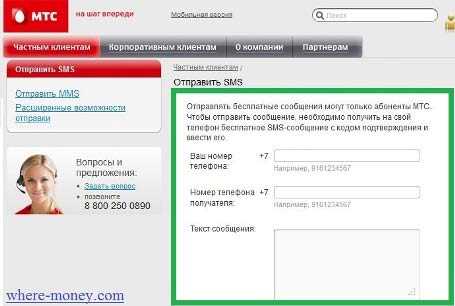
Написать бесплатное SMS могут только абоненты МТС.
Для отправки СМС на МТС укажите свой телефон, номер получателя, текст и проверочный код. Затем на ваш номер придет код подтверждения — напишите его на втором шаге заполнения формы и ваше сообщение будет передано получателю.
На сайтах других операторов отправка выполняется почти так же.
Программы для отправки СМС через Интернет
Не все мобильные операторы дают возможность послать сообщение через интернет. Передать СМС бесплатно можно посредством программы.
Существует множество программ для написания сообщений, некоторые из них лучше справляются с поставленной задачей, а некоторые хуже. Одни могут отправить СМС через Интернет только по России, другие по РФ и странам СНГ.
iSendSMS
Рассмотрим программу для SMS/MMS — iSendSMS. Ею можно бесплатно отправить сообщение через Интернет на номера российских операторов, и операторов мобильной связи стран СНГ.
Для отправки SMS достаточно указать номер получателя и сообщение, затем ввести капчу (проверочный код).
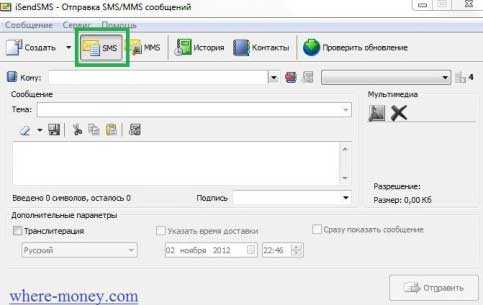
Ваше SMS будет доставлено адресату через несколько секунд.
Отправка MMS
Чтобы отправить ММС, выберите соответствующий пункт меню.
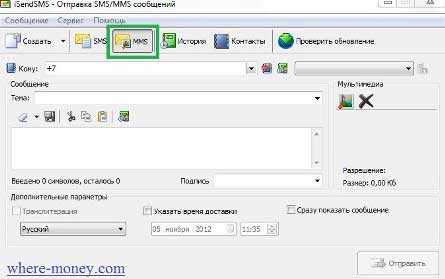
Порядок отправки ММС примерно таков, как и на предыдущем шаге, с той лишь разницей, что здесь вам предлагается прикрепить медиа-файл. Добавление файлов в сообщение происходит нажатием кнопки «добавить мультимедиа в сообщение», расположенной справа.
Кроме основных функций по отправке сообщений, программа имеет ряд возможностей, среди которых:
- Создание адресной книги и групп
- Поддержка прокси
- Шаблоны сообщений
- Журнал отправленных сообщений
- Транслитерация
- Доставка сообщений в заданное время (если поддерживает оператор).
Бесплатные SMS в Mail Агенте
Ещё одна программа для отправки СМС – Агент Mail.ru
Отправить СМС можно прямо из диалогового окна программы, которая устанавливается, как на компьютер, так и на мобильные устройства.
Чтобы написать сообщение, выберите собеседника из списка контактов, переключитесь в режим отправки sms, и если не задан номер мобильного телефона – укажите его.

Ваше сообщение может быть доставлено на номера российских мобильных операторов, и некоторых других в странах СНГ.
where-money.com
Как прочитать СМС на телефоне через компьютер: пошаговая инструкция и рекомендации
Не всех пользователей интересует то, как прочитать СМС на телефоне через компьютер. Обычно в этом нет никакой необходимости. Хотя есть возможность настроить дистанционный доступ к гаджету через ПК. Также вы можете попробовать прочитать чужие сообщения. Что для этого делать, узнаем дальше.
Для чего?
Некоторые получаемые сообщения могут содержать важную информацию. Их необходимо сохранить, что обычно и делают пользователи. Но не всегда удается их оставить у себя. Бывает так, что система "глючит", перестает работать сенсорный экран, либо телефону нужно сделать сброс до заводских настроек.
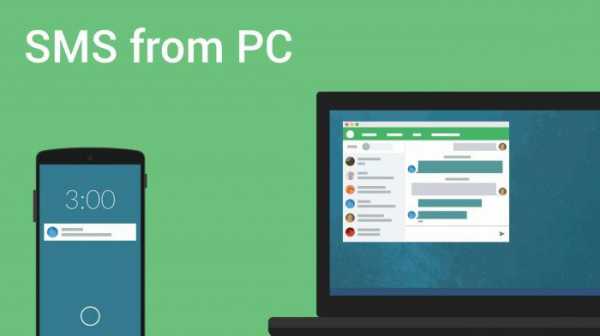
А иногда вопрос о том, как прочитать СМС на телефоне через компьютер, интересует тех, кто часто забывает свой телефон в машине или в сумке. Чтобы быстро принять информацию и оставаться на связи, можно настроить дистанционный доступ к смартфону. В общем, причин для этого много, как и способов решения.
Перенос
Но для начала рассмотрим, как просто перенести СМС со смартфона на ПК. Этот вариант отлично подходит для тех, кто хочет сохранить некоторые сообщения. Конечно, это можно сделать и на телефоне, но память не безгранична, а любые системные сбои заставят вас удалить все содержимое без возможности восстановления.
Если вы не знаете, как читать СМС со своего телефона, сидя за компьютером, в этом вам поможет резервная копия. Чтобы её сделать, нужно осуществить экспорт информации. Кстати, в старых моделях телефонов, которые не имели операционной системы, в комплекте шли диски с фирменным ПО. Утилиты синхронизировали данные и помогали управлять ими на ПК.
Программа
Сейчас, чтобы сделать резервную копию, можно использовать специальную программу. К примеру, есть Android SMS. Утилита имеет удобный интерфейс. В ней вы сможете собирать все сообщения с телефона и просматривать их.
После того как вы откроете программу, она попросит подключить смартфон через кабель или с помощью кода QR. После подключения появится возможность перейти во вкладку с SMS. Тут можно создавать резервную копию сообщений, просматривать их по диалогам и управлять.
Выбранные сообщения нужно экспортировать. После нажатия специального значка вам будет предложено несколько вариантов этого процесса. Утилита также позволяет просматривать фото и сохранять их, корректировать список контактов, использовать файлы и т. д. То есть она работает как проводник смартфона на компьютере.
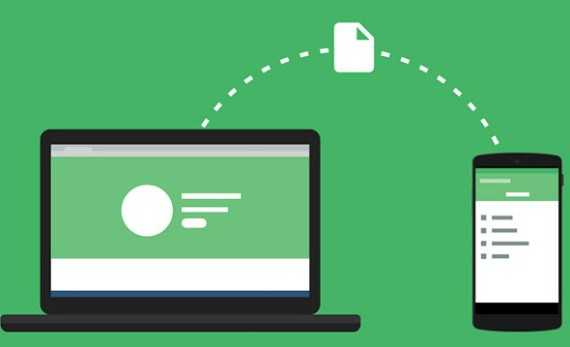
Подобных приложений в Интернете много. Нужно просто поискать, возможно, парочку придется попробовать лично. Все они удобные, есть русифицированные версии. Большинство из них помогает синхронизировать данные со смартфона, управляя содержимым.
Дистанционный доступ
В Интернете часто пользователи ищут способ, как на компьютере посмотреть СМС, если гаджета коснулись неполадки. Это может быть и разбитый экран, и сбои в работе тачскрина. Чтобы узнать, кто же вам написал, нужно заранее подключить дистанционный доступ. Так у вас всегда будет способ достать данные из телефона через ПК.
AirDroid
Это утилита имеет огромный набор опций и возможностей. Она позволяет удаленно совершать звонки разным абонентам, просматривать телефонную книгу, создавать сообщения, устанавливать файлы и многое другое. Есть в программе и возможность поиска телефона по карте. Опция покажет вам, где вы оставили свой гаджет.
Есть у приложения и более интересные функции. К примеру, оно передает свое местоположение и может запустить камеру телефона, не открывая самого приложения. Так, если произошла кража, вор не заметит, что за ним следят. Кроме того, приложение открывает доступ к карте памяти, превращая накопитель в удаленное хранилище.
Работа с AirDroid
Если вы до этого не знали, как прочитать SMS без телефона, то работа с этой программой откроет все карты. Скачать её нужно с Google Play. На телефоне зарегистрировать учетную запись. После нужно перейти на сайт программы через ПК и ввести эти же данные.
Для успешной синхронизации устройствам нужно, чтобы они находились в одной сети. Чтобы не усложнять ничего, просто подключитесь через Wi-Fi. Когда соединение будет завершено, веб-обозреватель покажет вам содержимое телефона.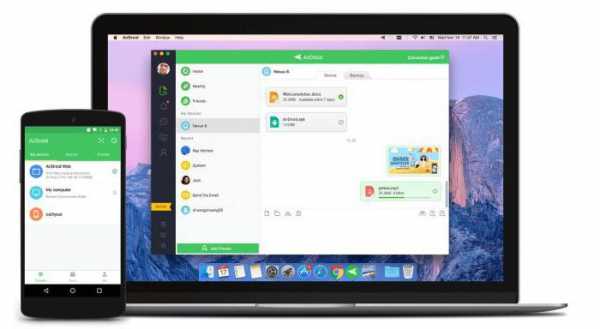
Пользователь видит рабочий стол гаджета. Слева находятся иконки. Тут можно зайти в любую программу или приложение, которое есть на телефоне. Можно использовать ярлык быстрого доступа. Справа будут доступны все инструменты. Сюда мы загружаем нужные файлы, вводим ссылки, открываем буфер-обмена и т. д.
К сожалению, работа с этой программой не совсем идеальная и комфортная. Есть некоторые ограничения. Чтобы использовать смартфон в таком режиме, нужны права суперпользователя. Иначе некоторые функции будут недоступны - не сможете делать удаленно скриншоты, например.
Несмотря на наличие бесплатной версии, полный функционал и неограниченные возможности есть только у премиум-версии. С ней вы сможете использовать камеру, звонить, передавать небольшие файлы и не смотреть рекламу. Если вы хотите попробовать утилиту, можете написать о ней отзыв в "Твиттере" и получить двухмесячную подписку.
Поскольку вам нужна работа только с сообщениями, то и бесплатной версии вам может быть вполне достаточно.
WiFi File Transfer
Как прочитать СМС на телефоне через компьютер? Если вам не подошла предыдущая программа, можете попробовать WiFi File Transfer. Эта утилита помогает синхронизировать смартфон с компьютером без кабеля. Очень удобно, если у вас вдруг поврежден провод или не работают порты.
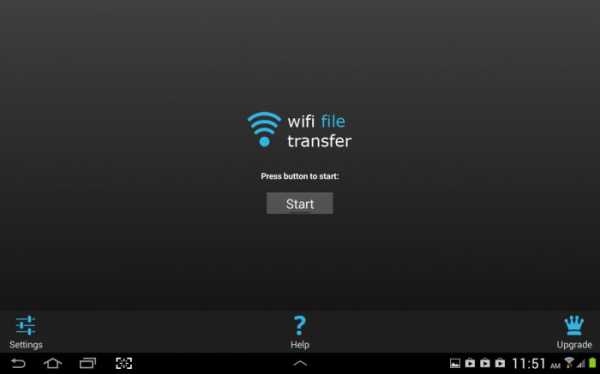
Это хороший файловый-менеджер, который помогает передавать файлы разного размера и формата. Работает в том случае, если оба устройства находятся в одной сети. Тогда утилита присылает ссылку, чтобы браузер мог быстро присоединиться к гаджету.
Снова-таки, есть бесплатная версия, которая имеет ряд ограничений. К примеру, больше 5 Мб передавать нельзя. Конечно, если это резервная копия сообщений, то большего и не надо, а вот если нужно передавать более емкие документы, тогда придется купить платную версию. Благо она стоит около 40 рублей.
SnapPea
Пользователи, которые не знают, как прочитать СМС на телефоне через компьютер, могут попробовать использовать приложение SnapPea. Оно также дает компьютеру доступ к гаджету. Чтобы аппараты синхронизировать, нужно зайти в браузер ПК на официальный сайт и ввести код, который дала программа.

Подключать приложение можно только по сети Wi-Fi. При этом оба девайса должны быть в одной Сети. В целом это и вся настройка.
По функционалу программа заметно уступает AirDroid. Но тем, кому нужно просматривать СМС, будет достаточно. Она как раз позволяет читать сообщения и отправлять, перемещать изображения и удалять их. Можно работать с телефонной книгой, удалять утилиты или устанавливать файлы расширения «.apk». Найти синхронизацию с камерой или звонками тут не получиться.
Зато эта утилита быстрая. Единственное, можно столкнуться с периодическими разрывами соединения. Система будет просить заново вводить код. К этому нужно быть готовым.
Чужие сообщения
Многие пользователи хотят узнать, как читать СМС с чужого телефона. В Интернете на этот счет много вариантов. Большинство из них вряд ли можно считать законными. Имеется даже онлайн-способ, позволяющий узнать, какое сообщение пришло на смартфон вашего мужа или жены. Все это выглядит довольно сомнительно, и отдавать деньги за подобные утилиты глупо. Многие их них оказываются неработоспособными и фейковыми.
Некоторые пользователи хотят узнать, можно ли прочитать СМС с телефона через компьютер. «Теле2» - это оператор, который на своем сайте не раз отвечал на подобные вопросы. Конечно, большинство пользователей не хочет шпионить. Такое желание возникает из-за того, что смартфон был утерян и т. д.

По словам оператора, восстановить текст сообщений нельзя, поскольку СМС, проходя от абонента к получателю, не сохраняется у оператора в базе. Подобные операции запрещены законом во многих странах. Поэтому ваши СМС - это конфиденциальная информация.
fb.ru
Как отправить с компьютера СМС на телефон через интернет
В любой момент можно столкнуться с ситуацией, когда нужно срочно отправить SMS-сообщение с компьютера. К счастью, операторы связи и сторонние разработчики программного обеспечения предусмотрели такую возможность. Разберём все самые популярные способы отправки SMS с ПК на телефон и сделаем выводы об удобстве каждого из них.
Через сайт оператора
Самым простым и надёжным способом отсылки СМС через Интернет можно назвать использование официального специализированного сервиса от оператора связи. Практически любой известный оператор позволяет воспользоваться данной функцией любому своему клиенту.
Рассмотрим подробнее сервисы по передаче сообщений от МТС, Билайн, TELE2, Мегафон и Киевстар.
МТС
МТС – одна из самых популярных компаний, предоставляющих услуги мобильной связи на территории России. Чтобы воспользоваться сервисом по отсылке СМС на официальном сайте МТС, пользователю не нужно располагать готовой учётной записью, однако иметь под рукой телефон с сим-картой от МТС всё же необходимо.
Чтобы отправить послание с сайта МТС, необходимо:
- Перейти по ссылке на сайт мобильного оператора. Перед пользователем должно появиться окно с выбором типа отправляемого сообщения – СМС или ММС.
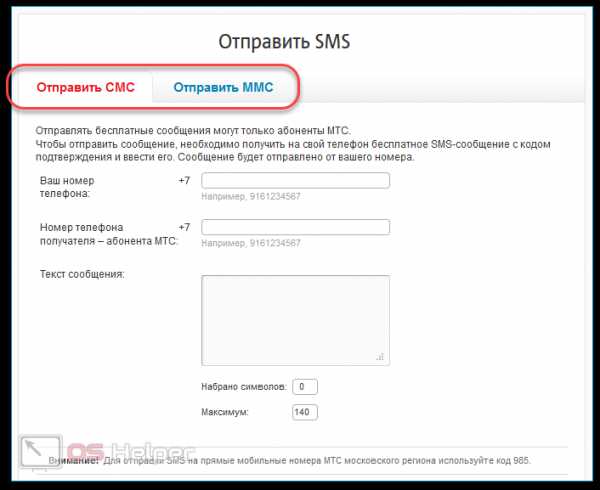
- В данном поле необходимо ввести номера телефонов отправителя и получателя, а так же текст самого СМС-сообщения. Размер не должен превышать 140 символов. После ввода капчи и нажатия на кнопку «Далее» на номер отправителя придёт SMS с кодом подтверждения.
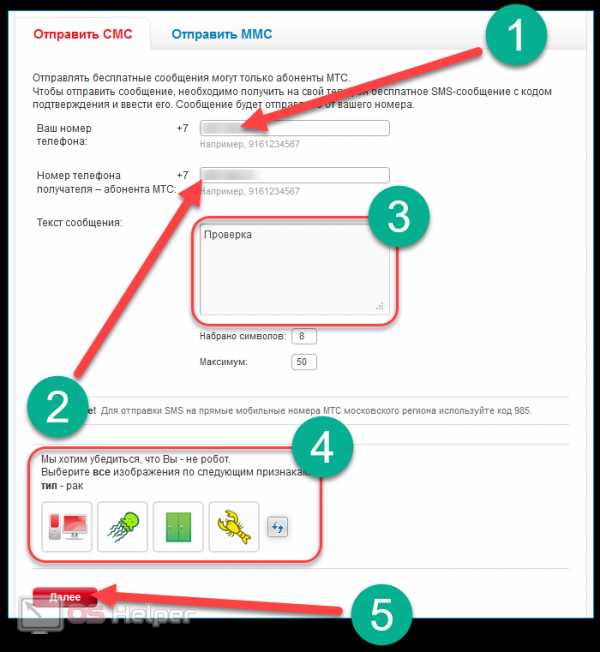
- Дожидаемся получения кода подтверждения на указанный номер отправителя. Сообщение будет содержать оповещение о том, что кто-то пытается отправить бесплатное СМС с сайта МТС.
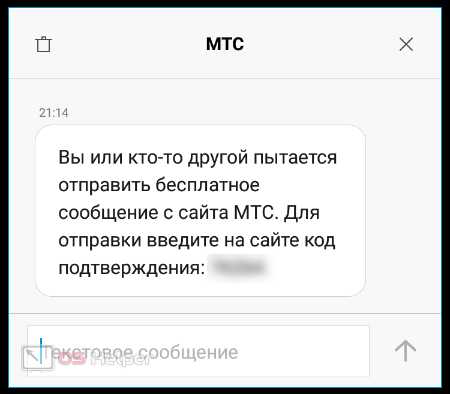
- Остаётся лишь вставить полученный код в соответствующее поле и нажать на «Далее». Сообщение будет отправлено адресату.
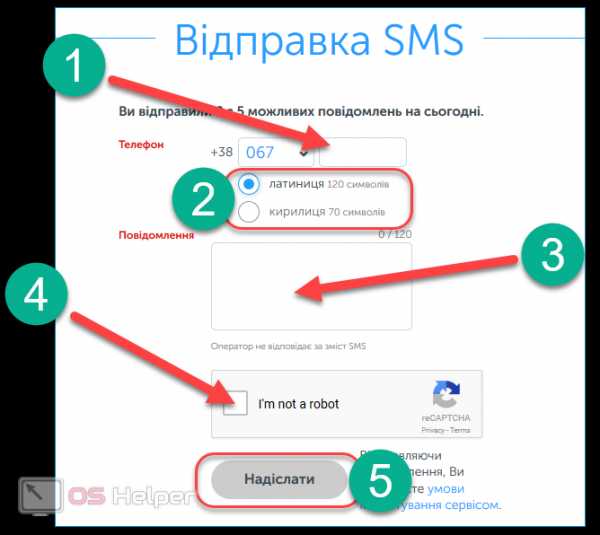
Пересылка SMS с сайта абсолютно бесплатна. Процедура отправки ММС практически ничем не отличается.
Помимо бесплатного онлайн-сервиса, МТС предлагает своим клиентам воспользоваться устанавливаемой на ПК программой для пересылки сообщений, однако при её использовании за СМС-сообщения будет взиматься плата согласно тарифному плану отправителя.
Мегафон
Мегафон также входит в число крупнейших игроков на рынке предоставления услуг связи на территории РФ. Он не требует наличия личного кабинета для отправления СМС-сообщений через сайт, однако сим-карта с телефоном всё же понадобится.
Для передачи SMS через сайт Мегафона необходимо проделать следующие действия:
- Переходим на сайт по ссылке – должно открыться окно с полями ввода номеров и текста.
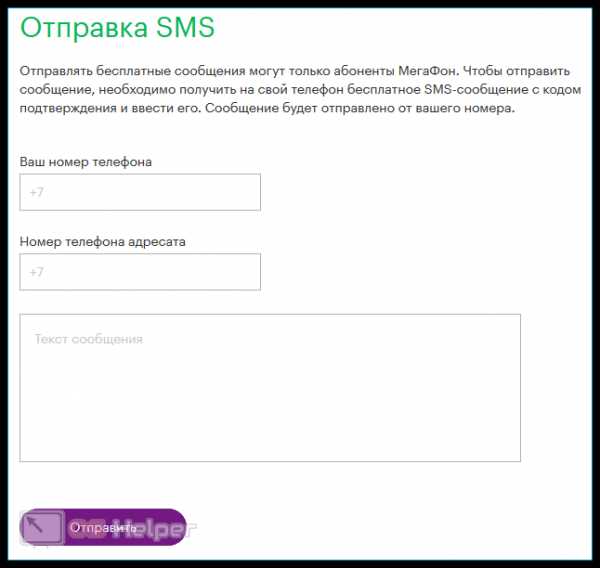
- Вводим номер отправителя (на него будет послан код), номер адресата и текст СМС-сообщения. Жмём на «Отправить».
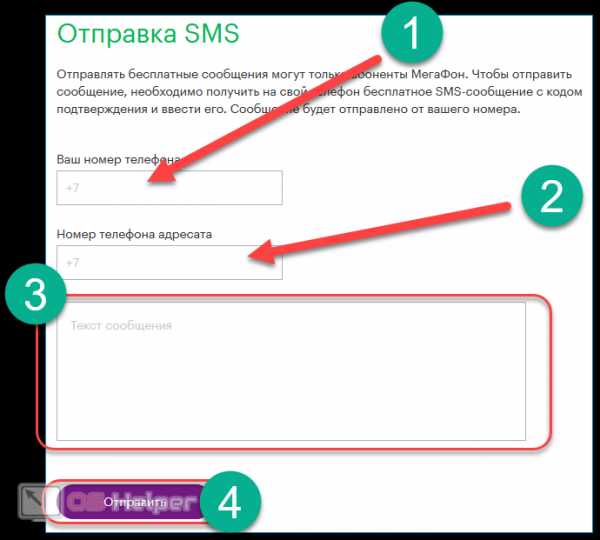
- Вводим полученный код в появившееся поле и подтверждаем отправку. Как и в случае с МТС, отправка СМС-сообщений с сайта Мегафона абсолютно бесплатна.
В отличие от МТС, Мегафон не реализовал функцию отправления бесплатных ММС сообщений, однако это нисколько не мешает пользоваться простым и удобным онлайн-сервисом.
Билайн
Билайн учёл недостатки сервисов конкурентов и предоставил, пожалуй, самый удобный онлайн-сервис по обмену СМС – пользователю не нужно иметь под рукой телефон с сим-картой, что крайне облегчает ситуацию (особенно, когда пользоваться сайтом приходится именно по причине неработоспособности телефона). Однако адресатом СМС может быть лишь абонент Билайна.
Чтобы воспользоваться сервисом от Билайн, нужно:
- Перейти по ссылке для открытия сервиса отправки.
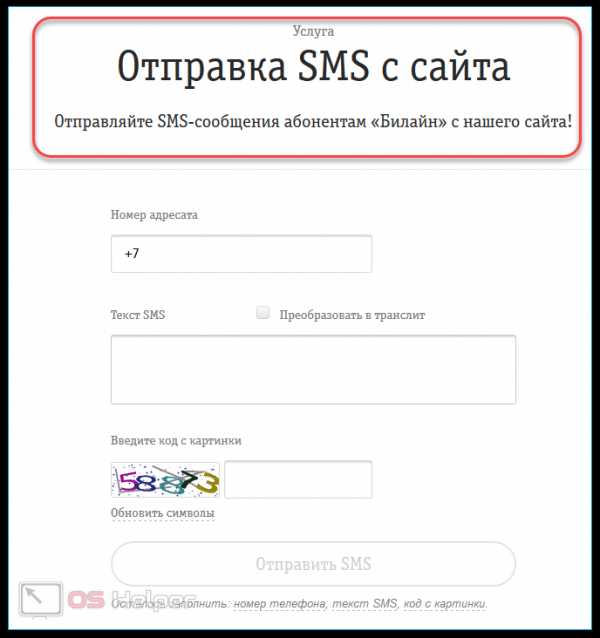
- Ввести номер адресата и текст, после чего указать код с картинки и нажать на кнопку «Отправить SMS».

- Никаких дополнительных подтверждений в виде кода не потребуется – сообщение будет отправлено незамедлительно и абсолютно бесплатно.
Как видно, сервис от Билайн крайне прост в использовании и действительно может выручить в чрезвычайной ситуации.
TELE2
Сервис от TELE2 – это абсолютный аналог сервиса от Билайн. Есть лишь одно явное отличие – с одного компьютера можно отправить только одно СМС-сообщение.
Для передачи СМС через сайт TELE2 нужно:
- Открыть адрес для перехода на страницу отправки.
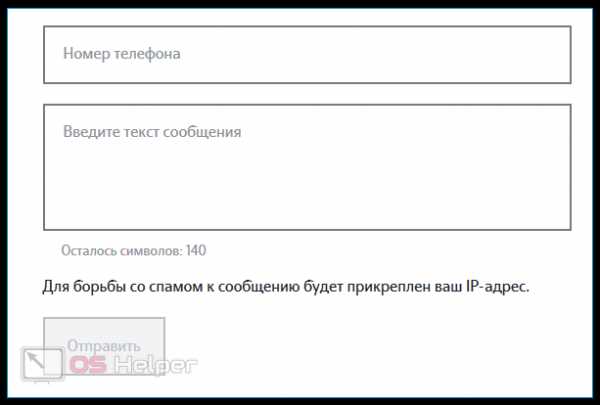
- Ввести номер получателя (только абонент ТЕЛЕ2), вставить текст сообщения и нажать на «Отправить».
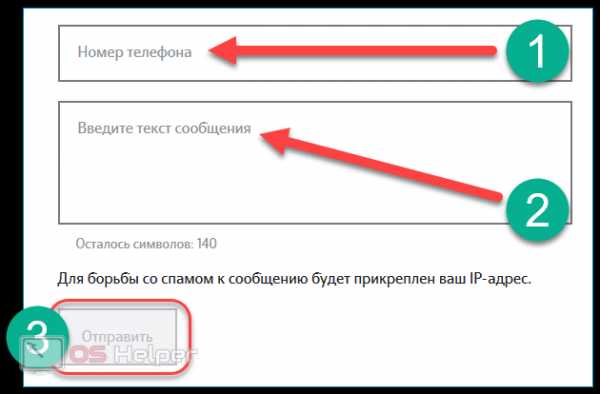
- СМС будет переслано сразу же – никаких кодов подтверждения и вводов капчи или кодов с картинок не требуется.
Перейдём к рассмотрению возможностей последнего оператора, страной расположения которого является Украина.
Киевстар
Сервис по передаче СМС от Киевстар также мало отличается от аналогов, описанных выше. Его особенностью является возможность отправки 5 бесплатных сообщений в день. Их размер не должен превышать 120 символов латиницей или 70 – кириллицей.
Пользоваться службой от Киевстара необходимо по следующей инструкции:
- Переходим на официальный сайт отправки для открытия специализированной страницы.
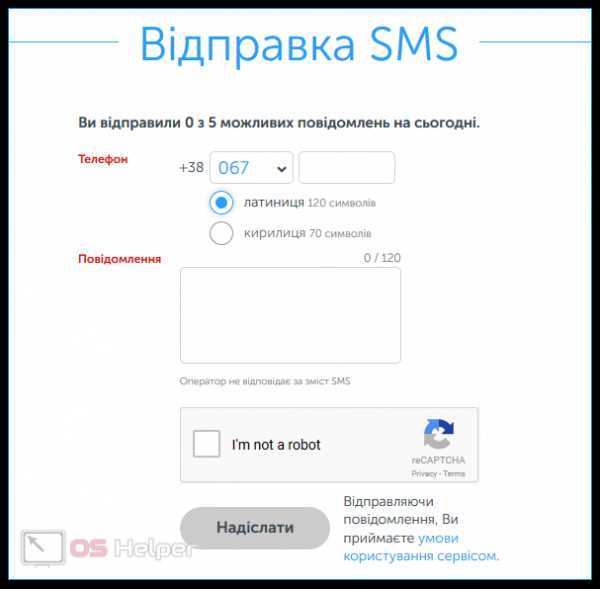
- Вводим телефон получателя в отведённое для него поле, выбираем латиницу или кириллицу, вставляем текст, проходим капчу от reCAPTHA и жмём на кнопку «Надсiлати».
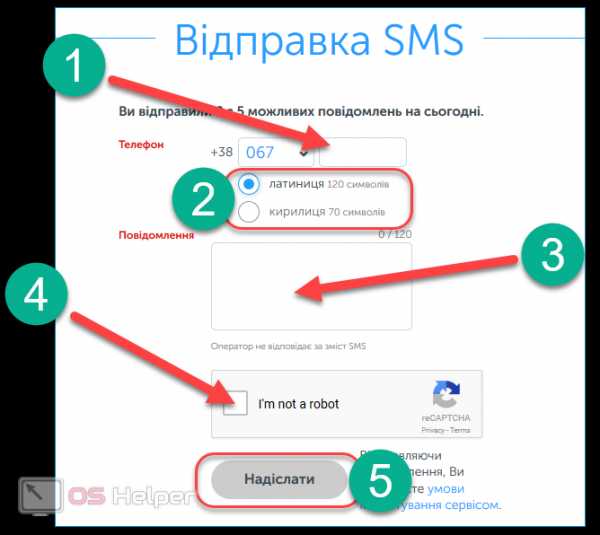
- Никаких подтверждений не нужно – сообщение будет отправлено без промедлений.
Как видно, популярные операторы мобильной связи предоставляют своим пользователям достаточно удобные бесплатные сервисы по отправке СМС с компьютера.
Специализированные программы
Помимо официальных служб, существуют и другие специализированные онлайн-сервисы и компьютерные программы, не имеющие привязки ни к одному из операторов и работающие на бесплатной основе.
Рассмотрим наиболее популярные и надёжные из них – среди выбранных сервисов встретятся как онлайн-службы, так и устанавливаемые на ПК утилиты.
My SMS Box
Данная служба позволяет отправлять сообщения абсолютно на любой номер вне зависимости от оператора. Номер отправителя также не указывается, что делает его анонимным для адресата.
Чтобы воспользоваться функционалом My SMS Box, нужно:
- Перейти по ссылке для открытия официальной страницы SMS-помощника. Нажать на кнопку «Отправить SMS».
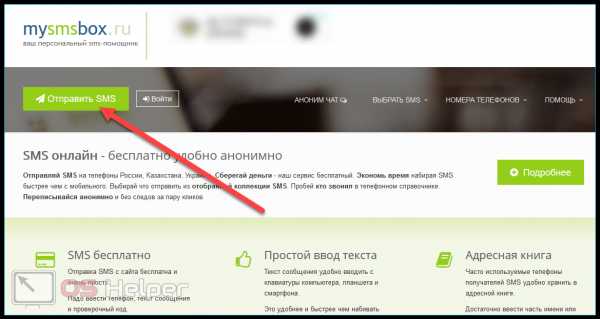
- Ввести номер телефона получателя, текст, капчу и номер, на который придёт код. Нажать на «Отправить».
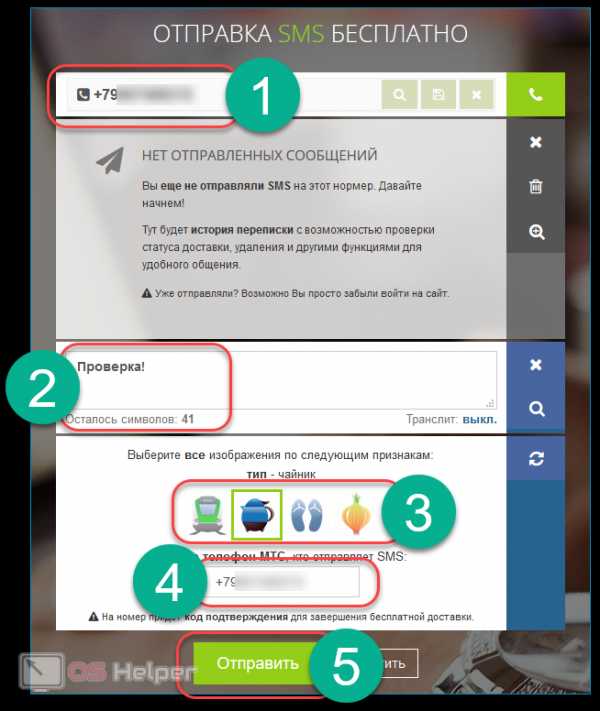
- Вставить полученный пароль в отведённое для него поле и нажать на «Доставить СМС».
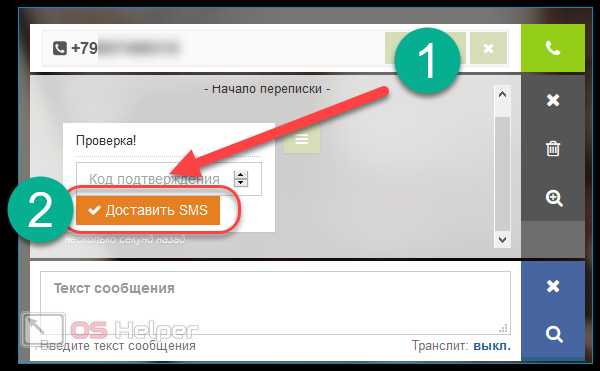
- Успешная доставка будет сопровождаться соответствующим сообщением.
- Для того, чтобы адресат мог отвечать через анонимный чат, необходимо навести курсор на соответствующую строку и нажать на «Получить ссылку».
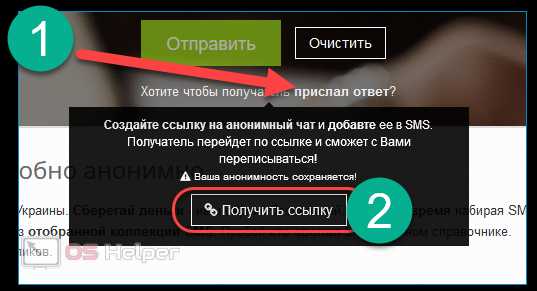
- Для завершения процедуры необходимо задать название будущего чата и заголовок для получателя, после чего нажать на «Создать».
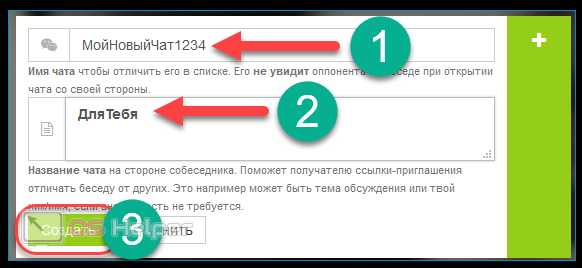
- Для отправки ссылки адресату нужно кликнуть на соответствующую кнопку под только что созданным чатом.
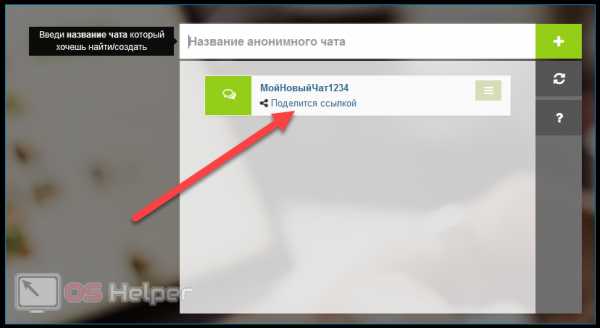
- Передать ссылку можно двумя способами – скопировав и послав собеседнику лично или отправив по СМС. При использовании второго варианта всё общение будет проходить полностью анонимно.
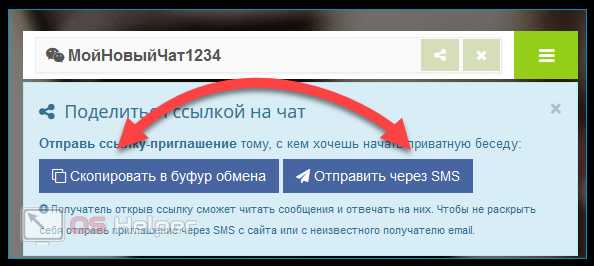
Онлайн-сервис действительно крайне удобен в использовании и предоставляет гораздо более обширный спектр возможностей, чем сайты отдельных операторов.
iSendSMS
iSendSMS – полностью бесплатный инструмент для отправки сообщений. Его главным недостатком является ограниченность списка операторов, абонентам которых можно отправлять сообщения, однако этот перечень всё же достаточно широк.
Не станем подробно рассматривать весь функционал утилиты. Нужно лишь установить приложение, открыть его, ввести номер получателя, выбрать оператора, вставить текст и нажать на кнопку «Отправить».
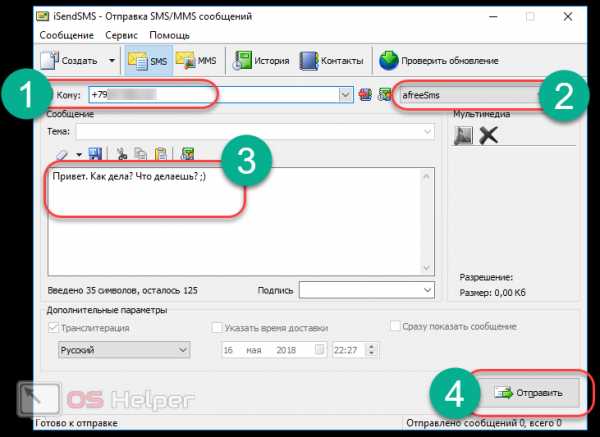
Рассмотрим последнюю программу, предоставляющую расширенный доступ к функциям подключенного смартфона.
MyPhoneExplorer
MyPhoneExplorer – это бесплатная утилита по управлению смартфоном или планшетом с помощью компьютера. Программа совместима с устройствами, базирующимися на операционной системе Android.
Чтобы отправить сообщение на телефон через MyPhoneExplorer, необходимо провести следующую последовательность действий:
- Скачать и установить обычную или портативную версию приложения с официального сайта, открыть, кликнуть по разделу «Файл» в главном меню и выбрать пункт «Подключить».
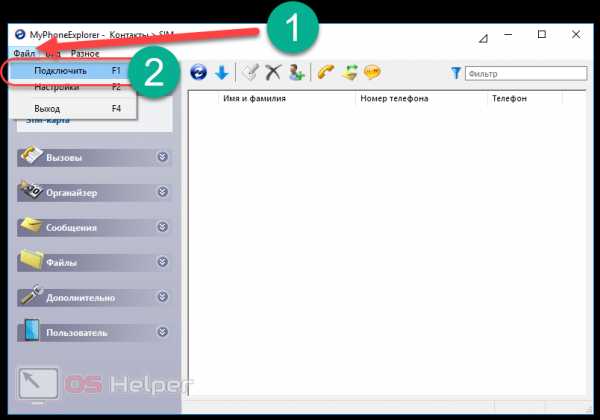
- Выбрать один из предложенных системой способов подключения, например, «Телефон с ОС Google Android с соединением через USB-кабель». При выборе первого варианта телефон и компьютер должны быть подключены к одной сети Wi-Fi, второго – соединены через Bluetooth (на смартфоне тоже должен быть установлен клиент программы), третьего – через USB-кабель.
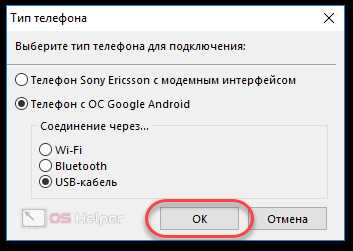
- Выполняем все условия, описанные программой для конкретного типа подключения, и нажимаем на «Далее».
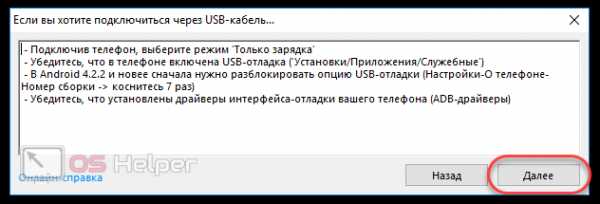
- При успешном подключении программа начнёт синхронизировать данные со смартфоном.
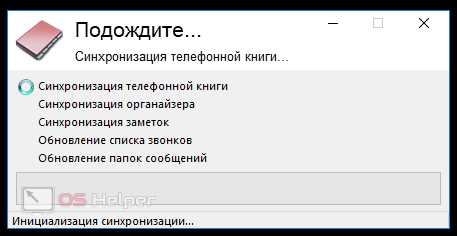
- По завершению синхронизации можно перейти в раздел «Сообщения» и кликнуть по кнопке «Новое сообщение».
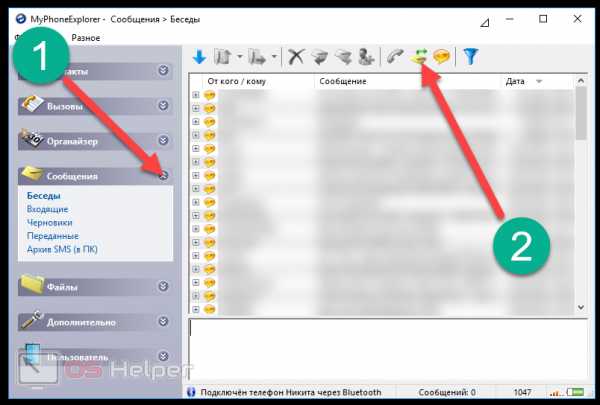
- Вводим номер получателя (программа выдаст список контактов, можно выбрать из него), вводим текст письма и жмём на «Отправить». SMS будет послано адресату.
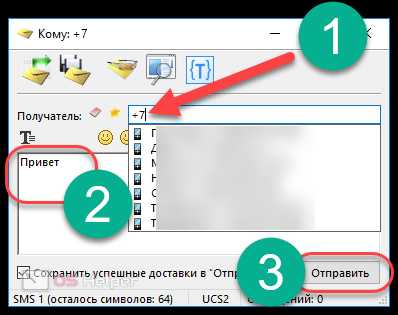
Не будем рассматривать функционал других подобных утилит – большинство из них являются платными и предназначены для осуществления массовых рассылок по номерам.
Мы рассказали о самых популярных, эффективных и надёжных способах того, как отправить с компьютера СМС на телефон. Перейдём к выводам.
Итоги
Практически все популярные операторы позаботились о том, чтобы их клиенты могли отправлять СМС-сообщения другим абонентам непосредственно с официального сайта. Не отстали и сторонние разработчики, предоставляющие огромное количество альтернативных решений.
Если вы хотите отправить письмо клиенту вашего оператора, то проще всего будет воспользоваться официальным сервисом. Если же вы планируете отправлять СМС клиентам других операторов, можно воспользоваться такими сторонними сервисами и утилитами, как My SMS Box и iSendSMS.
Видеоинструкция
Прикрепляем видеоинструкцию, в которой максимально подробно разобран процесс использования каждого из вышеописанных сервисов.
os-helper.ru
Как подключить мобильный банк Сбербанка через смс: пошаговая инструкция
Мобильный банк, безусловно, удобный сервис для пользователей. Он подключается к любому карточному счету и выступает дистанционным вариантом его управления и контроля. Рассмотрим все варианты, как подключить Мобильный банк в Сбербанк (через телефон по СМС возможности пока не предусмотрено).
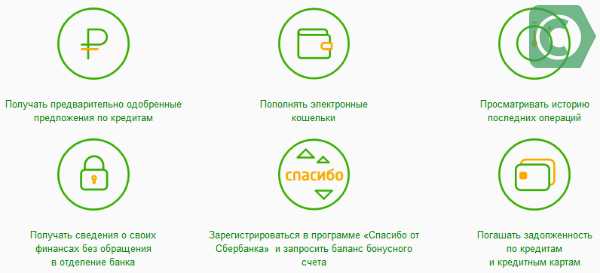 Возможности мобильного сервиса
Возможности мобильного сервисаСодержание статьи:
Для чего нужен сервис управления счетом через телефон
Услуга дает возможность получать актуальную и своевременную информацию о своем карточном счете и осуществлять операции самостоятельно, не обращаясь в отделение.
Что еще стоит знать перед тем, как подключить Мобильный банк в Сбербанк – через СМС можно запрашивать данные о состоянии баланса, о проведенных операциях, а также выполнять такие действия:
- Перевести с карточки деньги на уплату своего телефона.
- Пополнить телефон своего знакомого.
- Перевести на иную свою карточку этого же банка.
- Отправить средства частному лицу-держателю карточки данного банковского учреждения по номеру его телефона.
- Перевести на счет юридической структуры.
- Оплатить счет компании, финансовому учреждению по реквизитам.
- Наладить автоматическую оплату за регулярные платежи (мобильная связь, коммунальные, кредит).
 Размер абонентской платы по пакету “Полный” зависит от типа пластика
Размер абонентской платы по пакету “Полный” зависит от типа пластикаПо условиям СМС-оповещения можно отправить СМС на номер 900 для блокировки карточки, если она утеряна или украдена, не обращаясь в отделение. Кроме этого, при подключенном сервисе, пользователь имеет возможность самостоятельно обнаружить действия мошенников или злоумышленников. Для этого ему предоставляются такие услуги:
- Получение сведений при снятии средств с карточки или оплате ими за услуги и товары.
- Получение информации о размере поступлений на баланс.
- Запрос баланса по карточному счету.
- Запрос сводки о последних проведенных операциях.
Все способы активации сервиса
Вариантов для активации сегодня несколько: Онлайн-банкинг, банкомат, персональное обращение в отделение. Тогда как подсоединиться к Мобильному банку в Сбербанк через СМС самостоятельно не получится, ведь использование сообщений возможно только после активации услуги.
Выбрать тарифный план будет первым этапом, перед тем, как активировать услугу. Полный пакет и Экономный действуют аналогично. Различия в них состоит в стоимости: Эконом выступает бесплатным. Но он имеет существенные недостатки. В частности, отсутствие оповещений о снятии/начислении средств, а запрос остатка или истории операций для него являются платными. Стоит детально изучить данные особенности, чтобы выбрать подходящий для себя тип тарифа.
 При подключении услуги через банкомат интересующий тариф можно выбрать в меню
При подключении услуги через банкомат интересующий тариф можно выбрать в менюАктивация посредством банкомата происходит по такой инструкции:
- Вставить пластик в устройство самообслуживания.
- Набрать пин-код.
- Выбрать «Мобильный банк» в первом меню.
- Из предложенных возможностей выбрать «Подключить основную карточку».
- Будет предложено на выбор тип тарифа: Экономный и Полный. Нажать на нужный.
- На экране будут указаны параметры активации, в т.ч. телефонный номер (он берется из указанного пользователем в договоре на оформление карточки). После сверки, нажать «Подключить».
Активация происходит не мгновенно, максимальный срок рассмотрения запроса – 3 дня. Когда сервис подключат, клиент получит об этом уведомление. Сразу после того, как активировать Мобильный банк в Сбербанк, через СМС на другой номер телефона или на свой можно перечислять средства и использовать остальные возможности сервиса.
В Сбербанк Онлайн активация происходит схоже:
- В Личном меню нужно перейти в раздел Мобильный банк.
- Нажать «Детали подключения».
- Нажать «Подключить».
- Выбрать тариф.
- Заполнить шаблон, состоящий из таких граф: тарифный план, телефонный номер, карточный счет.
- Нажать Подключить.
- Подтвердить.
При необходимости внести изменения, после заполнения шаблона, можно нажать «Назад». При этом произойдет возврат к предыдущему меню.
Данным вариантом воспользоваться можно только, если онлайн-сервис у пользователя уже подключен. Если нет, потребуется обратиться к оператору колл-центра или к менеджеру в отделении. При этом пользователь получает идентификатор, а код он подбирает самостоятельно при регистрации. Но это очень удобный способ, как активировать Мобильный банк. В Сбербанк через СМС на определенный номер можно также получать коды для подтверждения своих действий в Онлайн-банкинге.
Фото-инструкция подключения услуги Сбербанк – онлайн
 Шаг 1. Ввести логин и пароль для регистрации
Шаг 1. Ввести логин и пароль для регистрации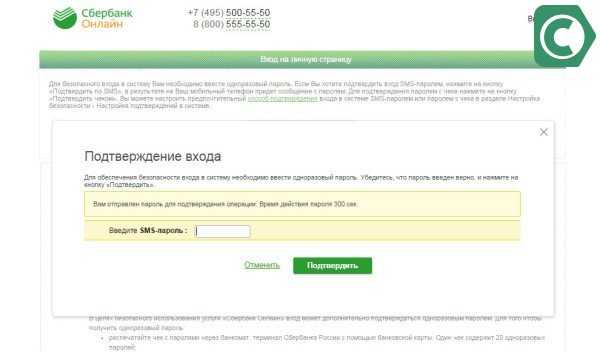 Шаг 2. Подтверждение входа происходит после введения кода
Шаг 2. Подтверждение входа происходит после введения кода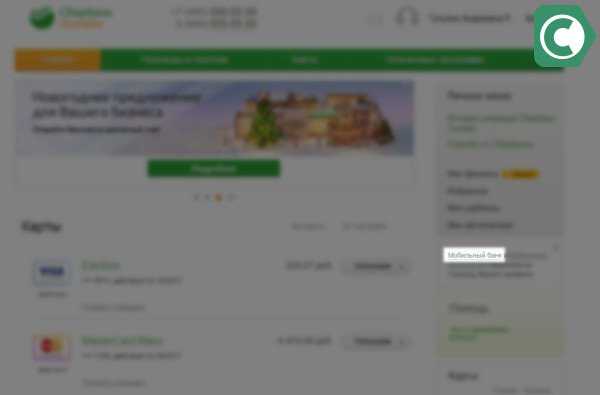 Шаг 3. Кликнуть на указанный пункт
Шаг 3. Кликнуть на указанный пункт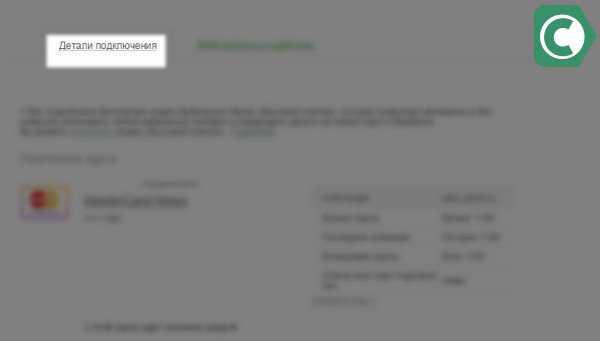 Шаг 4. Остановится на данной вкладке
Шаг 4. Остановится на данной вкладкеВ отделении процедура активации услугиеще более проста, но требует личного посещения. Клиенту нужно передать карту или ее данные сотруднику. Определить тарифный план и согласовать телефонный номер. Сотрудник произведет настройки и сообщит о готовности.
Ограничения по выполнению операций
После активации сервиса любым удобным способом можно посылать команды для проведения всех вышеописанных операций. Кроме сообщений, допускается использование ussd-команд. Это определенный набор цифр, после набора которых и нажатия кнопки «позвонить», клиенту поступает интересующая его информация или выполняется заказанная процедура.
 Ограничения на осуществления операций через сервис
Ограничения на осуществления операций через сервисРекомендуется предварительно изучить инструкцию, в которой отмечены все виды команд для каждой процедуры. Обычно их предусмотрено несколько, чтобы пользователь мог запомнить любую из них. Стоит также знать и о ряде ограничений, которые свойственны некоторым процедурам:
- Пополнение телефона (своего или зарегистрированного в шаблоне сервиса): до 3 тыс. рублей в день.
- Оплата посторонних телефонов: до 1500 рублей и не более 10 переводов за день.
- Перечисление на карту иного клиента по его номеру телефона, зарегистрированного на сервисе: до 8 тыс. рублей, не более 10 раз.
- Оплата юридическому лицу, организации: до 10 тыс. рублей для каждой компании.
- Перечисление на другую свою карточку: до 100 тыс. рублей.
Видео-инструкция подключения услуги
Обзор, активации услуги и инструкция по её использованию.
Заключение
Активация услуги СМС-оповещения возможна несколькими способами. Держатель карточки может выбрать самый удобный для себя вариант: через онлайн-сервис, в банковском отделении или через банкомат. Подключение через отправку сообщения не представляется возможным, поскольку этот способ не используется в целях безопасности.
21-02-2020
- Поделиться
- Нравится
- Твитнуть
- Класс!
- Нравится
sbankami.ru




















